1、向已经生成了图表的工作表中添加新的数据。这里在工作表的最下面一行中添加了“何小林”的数据。

2、选择原来已经生成的图表。选择的方法就是用鼠标单击下图表的空白区域即可。

3、当图表被选中后,图表对应的工作表中的数据区域就会以不同的颜色显示出来。

4、将鼠标指针放置在框线的标识处。
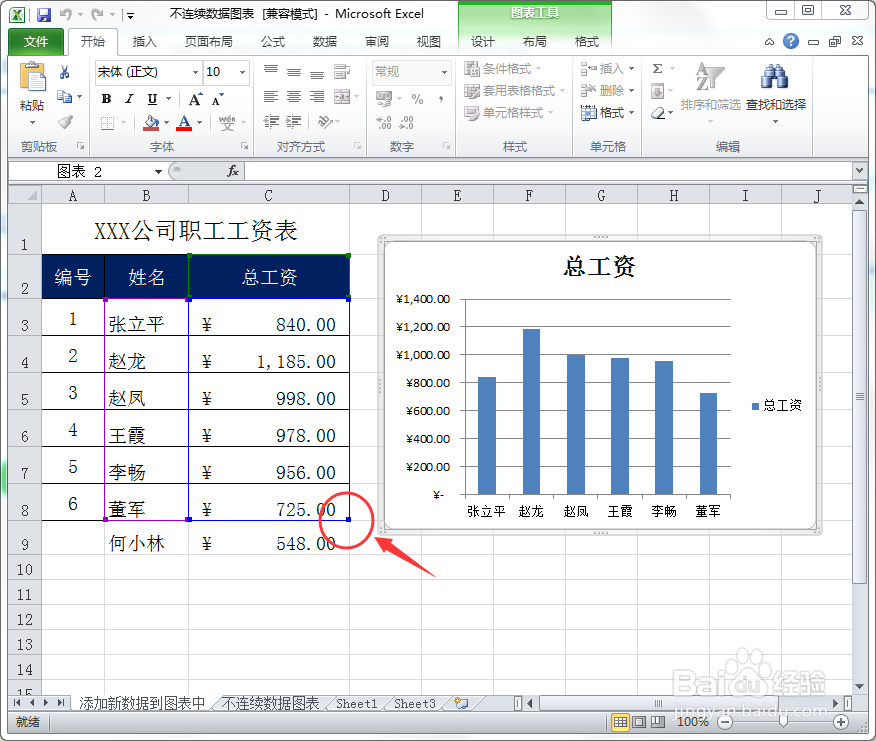
5、等指针变成斜向的双向箭头时按下鼠标不放并向下拖动到新数据区域中。

6、这样就可以轻松地将新的数据添加到已经生成的图表中。

时间:2024-10-12 20:56:03
1、向已经生成了图表的工作表中添加新的数据。这里在工作表的最下面一行中添加了“何小林”的数据。

2、选择原来已经生成的图表。选择的方法就是用鼠标单击下图表的空白区域即可。

3、当图表被选中后,图表对应的工作表中的数据区域就会以不同的颜色显示出来。

4、将鼠标指针放置在框线的标识处。
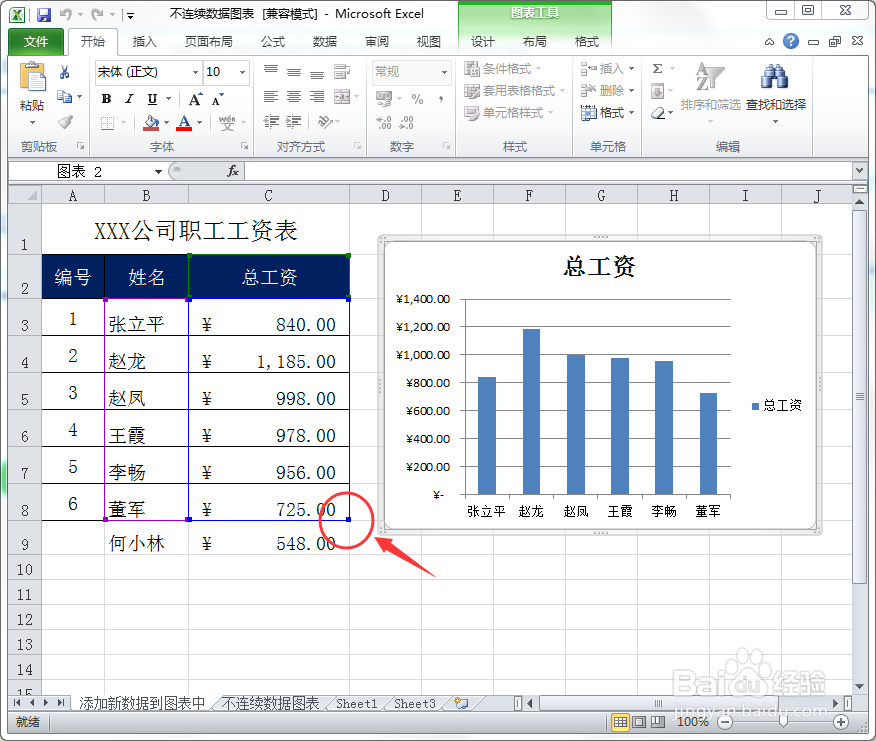
5、等指针变成斜向的双向箭头时按下鼠标不放并向下拖动到新数据区域中。

6、这样就可以轻松地将新的数据添加到已经生成的图表中。

